Du vil sikre, at dine YouTube-videoer også er forståelige for seere, der ikke har nogen eller kun begrænset kendskab til videosproget. En fremragende måde at opnå dette på er ved at oprette og redigere undertekster. I denne vejledning vil du lære, hvordan du kan redigere og oversætte undertekster til dine videoer for at nå ud til et bredere publikum og gøre dine indhold mere tilgængelige.
Vigtigste erkendelser
- Du kan automatisk oversætte undertekster til forskellige sprog.
- Undertekster kan redigeres i YouTube Studio for at rette fejl.
- Tidspunktet for underteksterne er ofte allerede godt og kræver sjældent justeringer.
Trin-for-trin-vejledning
Automatisk oversættelse af undertekster
Først er det vigtigt at vide, hvordan man aktiverer og oversætter automatiske undertekster til en engelsk video. Vælg en video, som du gerne vil se. Lad os antage, at du har valgt en engelsk video, hvor du har vanskeligt ved at følge indholdet. Aktivér underteksterne ved at klikke til hige på symbolet for undertekster til højre.
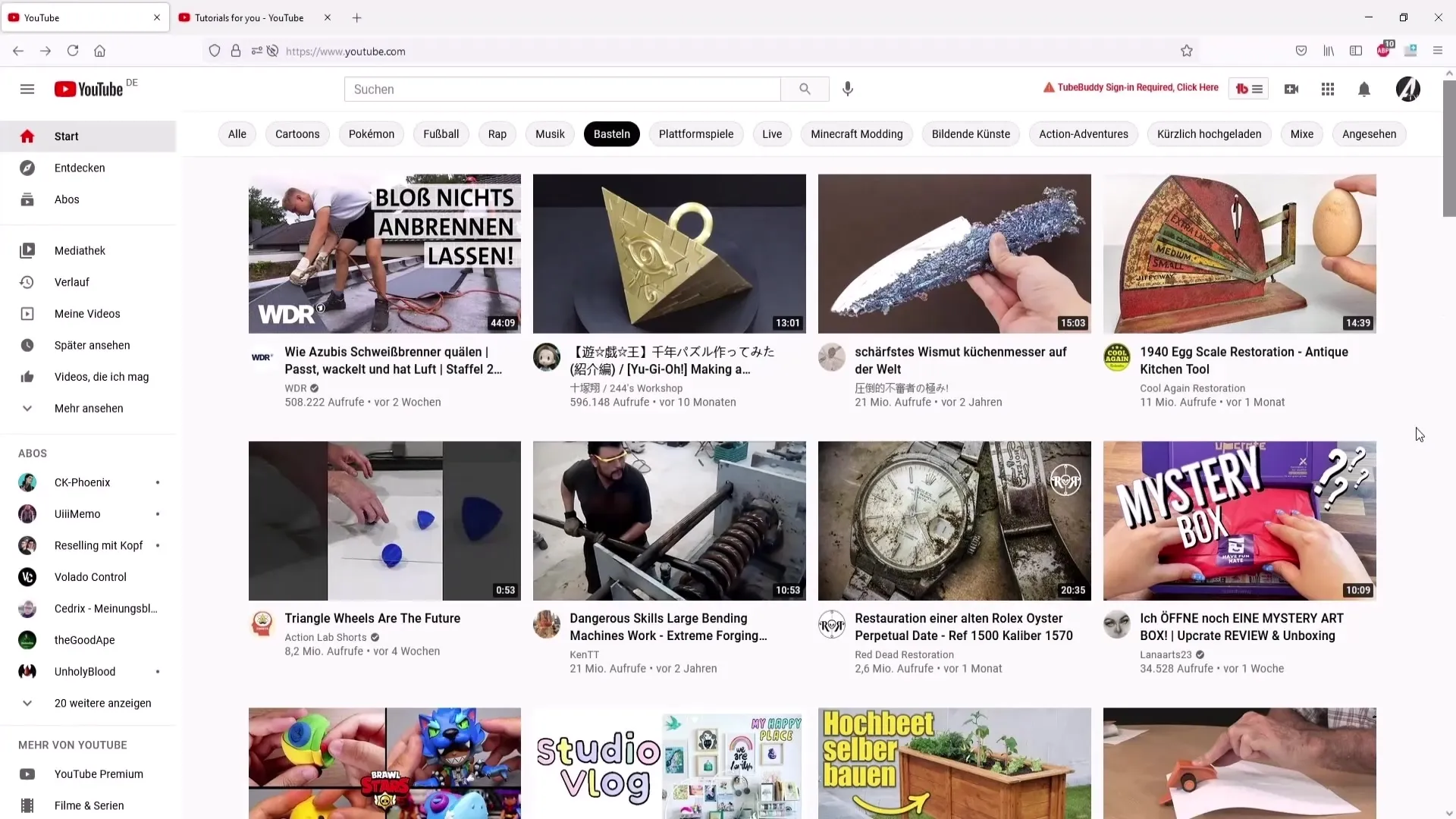
Nu kan du gå til videoens indstillinger, som du finder nederst til højre i videoen. Klik på tandhjulet, som repræsenterer indstillingerne, og vælg området for undertekster. Her finder du muligheden for "Automatisk oversættelse". Denne skal måske aktiveres først, hvis den ikke vises.
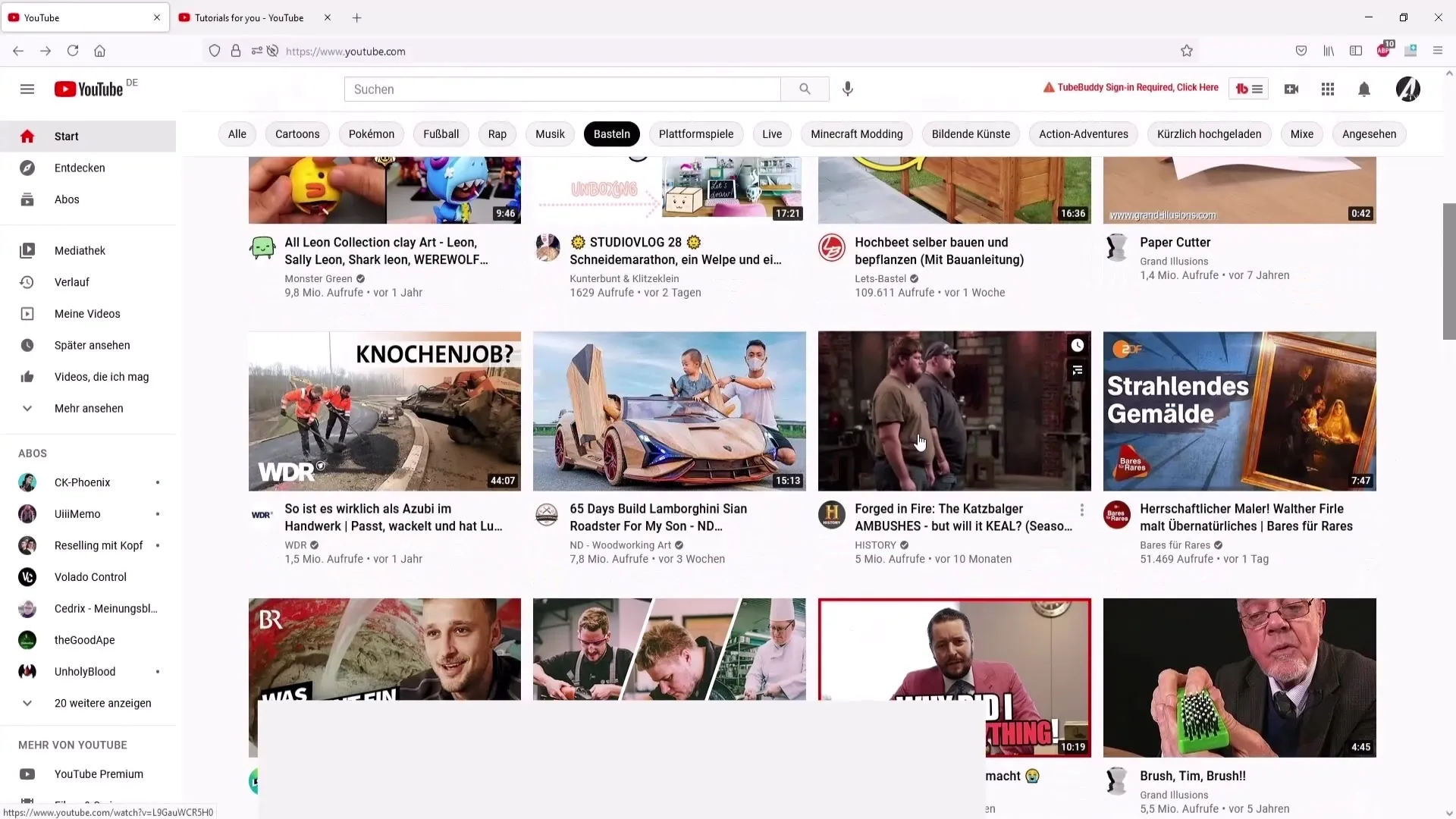
Endnu et skridt er at vælge sproget. Du kan for eksempel vælge "Tysk" for at oversætte underteksterne til dette sprog. Der er flere sprog at vælge imellem, hvilket giver dig et bredt udvalg af muligheder.
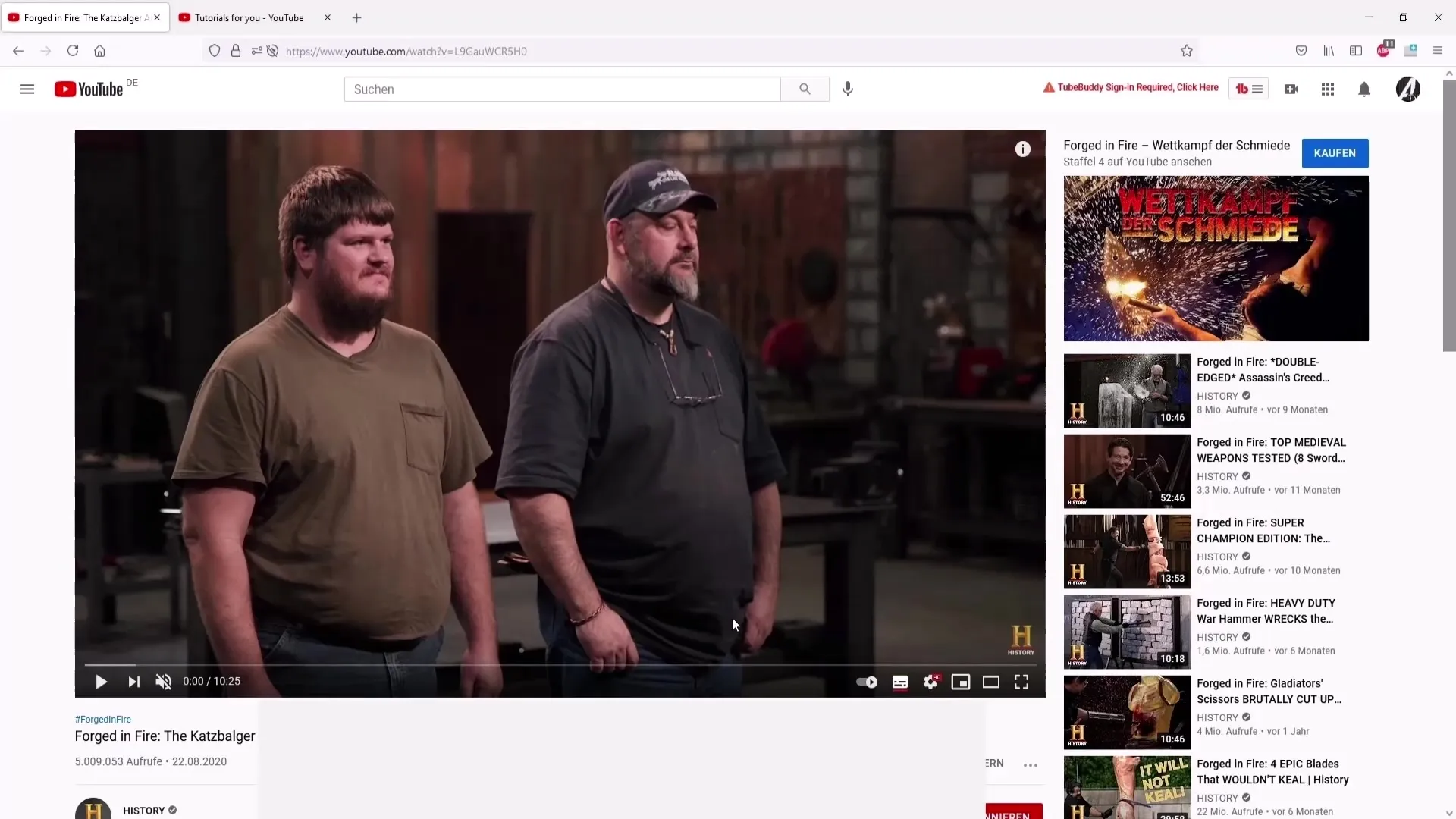
Når underteksterne er aktiveret, kan du afspille videoen og se de nye tyske undertekster.
Hvis du ikke længere ønsker at se underteksterne, kan du nemt slå undertekstoptionen fra ved blot at klikke på samme knap.
Redigering af undertekster i YouTube Studio
Hvis du har uploadet egne videoer og gerne vil gennemgå eller korrigere underteksterne, kan du gå til YouTube Studio og klikke på "Undertitler" i venstremenuen. Her finder du en liste over alle videoer, hvor du kan redigere undertekster. Vælg den video, hvis undertitler du gerne vil redigere, og klik på "Sprog".
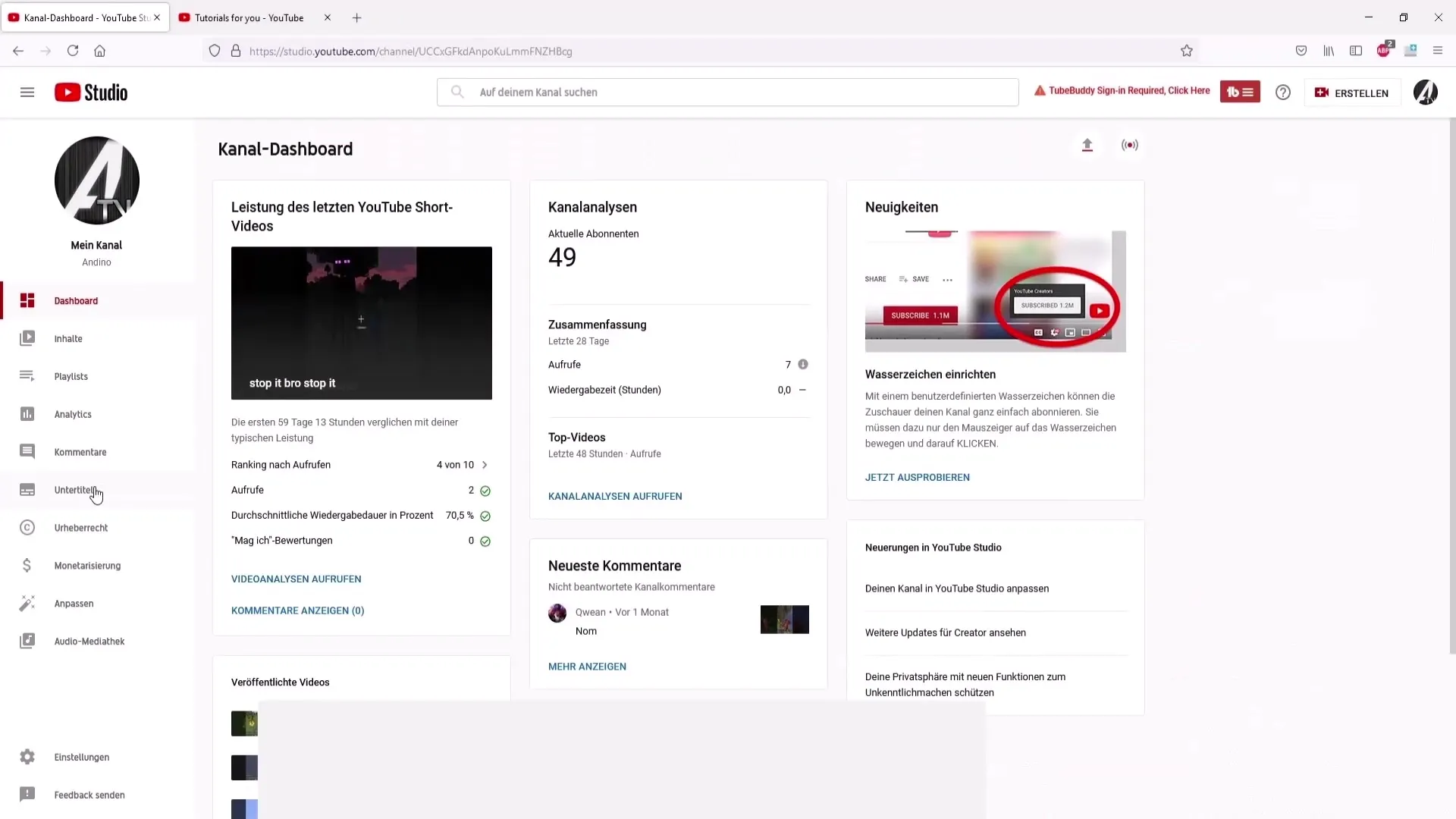
I næste trin vælger du videoens sprog, i dette tilfælde tysk. Bekræft valget for at komme til redigeringsfunktionerne.
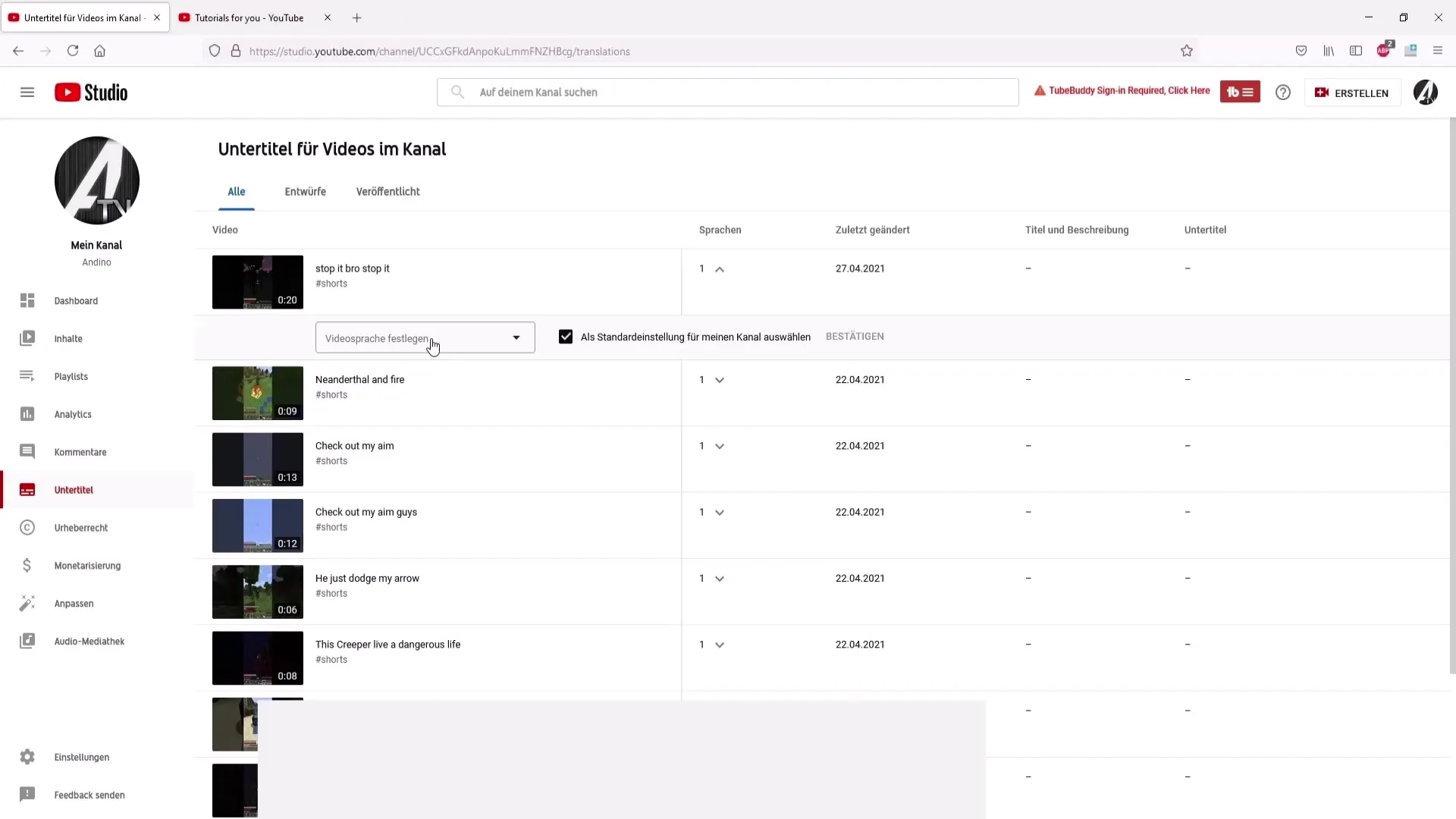
Nu har du muligheden for at kopiere og redigere underteksterne. Hvis du bemærker fejl i underteksterne, mens du ser dem, kan du korrigere dem direkte her ved at slette det forkerte ord og indsætte det korrekte.
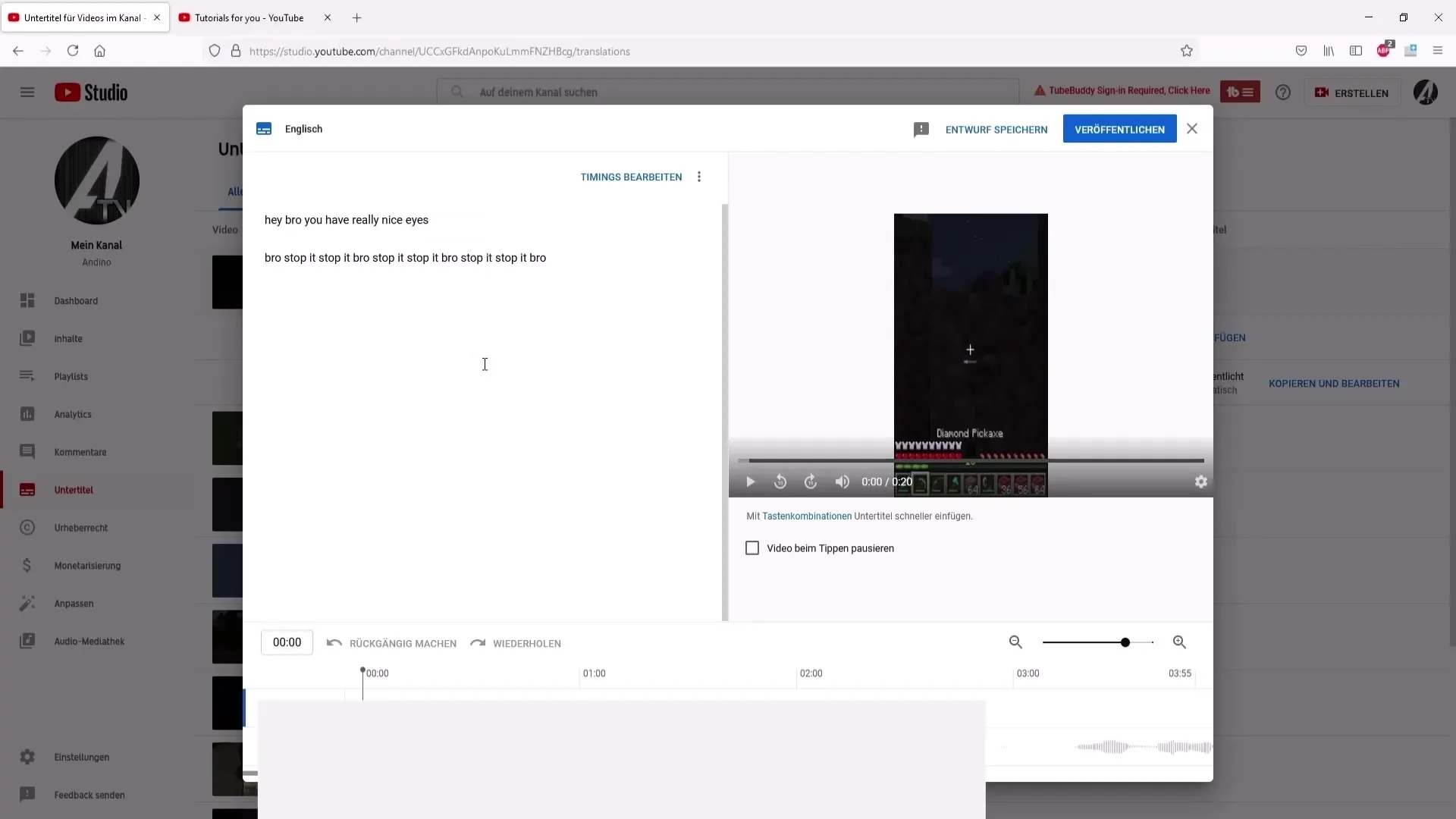
Derudover ser du en tidsplan, der viser dig, hvornår hver sætning bliver sagt. Dette er særligt nyttigt for at sikre, at undertitlen svarer korrekt til lyden.
Når du er tilfreds med ændringerne, kan du offentliggøre undertitlerne for at gemme de nye ændringer.
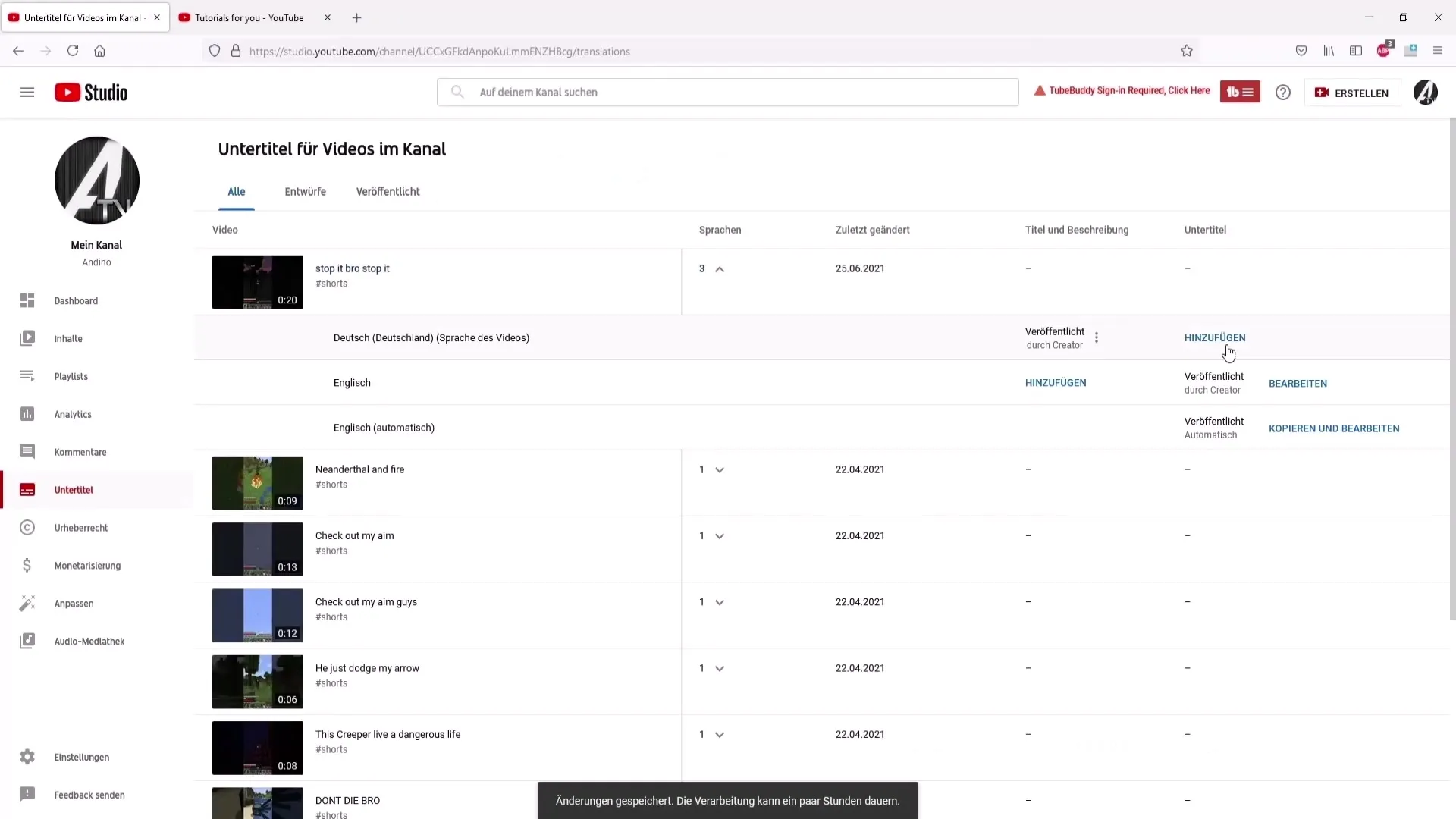
Hvis du ikke længere har brug for de redigerede undertekster, kan du bare slette dem. Alternativt kan du også downloade undertitlerne som en fil. Dette er nyttigt, hvis du ønsker at bruge dem til andre programmer.
Afsluttende trin
Når du er fuldt ud tilfreds med dine ændringer, så sørg for at gemme alle ændringer, inden du forlader projektet. Du kan også foretage yderligere tilpasninger, såsom at omdøbe undertitel filen.
Oversigt
I denne guide lærte du, hvordan du automatisk kan aktivere og redigere undertekster på forskellige sprog. Derudover blev det vist, hvordan du kan rette fejl og tilpasse undertekster til dine videoer for at øge din rækkevidde og appellere til flere seere.
Ofte stillede spørgsmål
Hvordan aktiverer jeg underteksterne til en video?Du skal blot klikke på undertekstsymbolet nederst til højre i videoen.
Kan jeg redigere underteksterne til mine egne videoer?Ja, du skal gå til YouTube-studiet og bruge sektionen "Undertekster".
Hvordan downloader jeg de redigerede undertekster?Dette kan du gøre i afsnittet med undertekstindstillingerne i YouTube-studiet.
Er det nødvendigt at rette alle fejl i underteksterne?Det er ikke nødvendigt, da de fleste seere forstår den generelle betydning, selvom mindre fejl forbliver.
Hvilke sprog kan jeg vælge for de automatiske undertekster?YouTube tilbyder et bredt udvalg af sprog, så du stort set kan vælge enhver sprog.


